워드프레스 최근 버전(5.3.2)의 기본 편집기인 구텐베르크(Gutenberg)는, 글을 작성할 때 사용되는 플러그인 입니다.
저 같은 워드프레스 초보자들은 아무래도 최신 버전인 구텐베르크 편집기를 이용할 때가 많을 것 같은데요. 왠지 최신 에디터를 이용하는게 더 편할 것 같고, 국내 포털인 네이버 블로그(스마트 에디터)와 유사하기 때문입니다.
워드프레스 – 구텐베르크 에디터
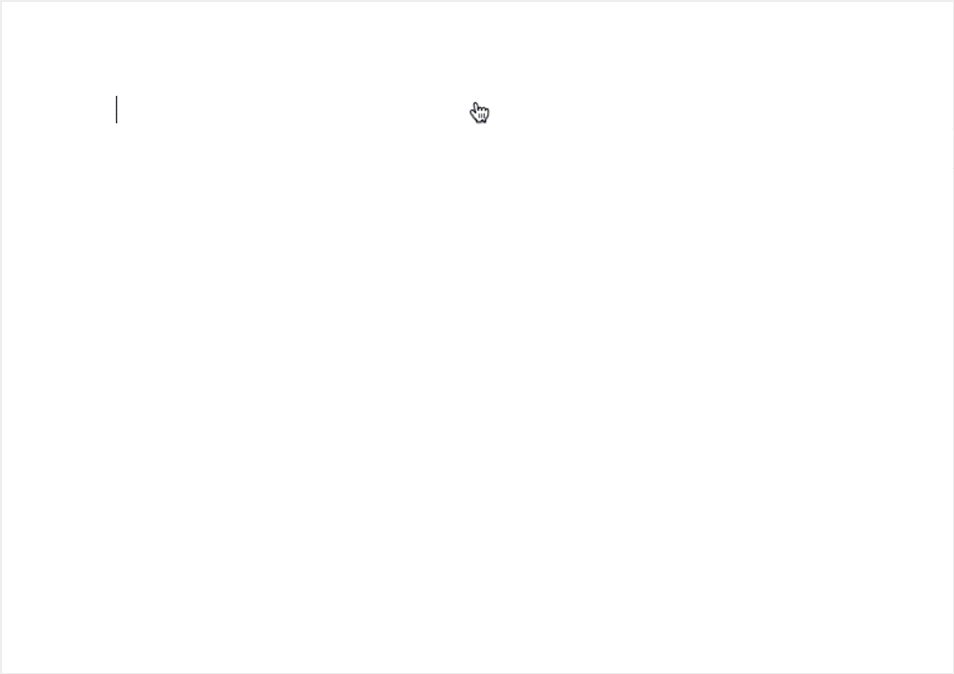
기존에 워드프레스에서 제공 되었던 에디터가 커서 중심의 에디터라면, 구텐베르크는 개체(Block)중심의 에디터라고 볼 수 있습니다. 그만큼 마우스 클릭 몇 번으로 손쉽게 포스팅을 할 수 있도록 만들어져 있습니다.
하지만 실제로 사용해보니 다른 플러그인들과 잦은 충돌이 있어서, 홈페이지 자체가 먹통이 될 때가 많았습니다. 이때마다 서버 관리자에게 문의를 해보면, 답변은 “구텐베르크 플러그인을 사용하지 말라” 라는 것이었습니다.
그래서 워드프레스에서 예전에 사용되던 고전 편집기(Classic Editor)를 기본 에디터로 설정해 놓기로 하였습니다.
고전 편집기(Classic Editor)를 기본 에디터로 설정하기
고전 편집기를 기본 에디터로 설정하기 위해서는 플러그인을 설치해야 합니다.
워드프레스 플러그인 추가 – 고전 편집기
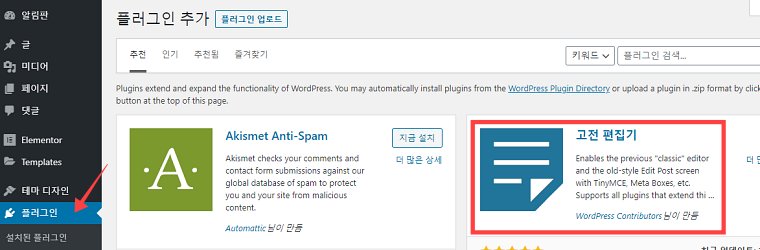
플러그인 > 새로추가 메뉴를 눌러서 고전 편집기를 설치해 줍니다. 추천 목록에서도 확인할 수 있고, 플러그인 검색창에 직접 입력해서 설치할 수도 있습니다.
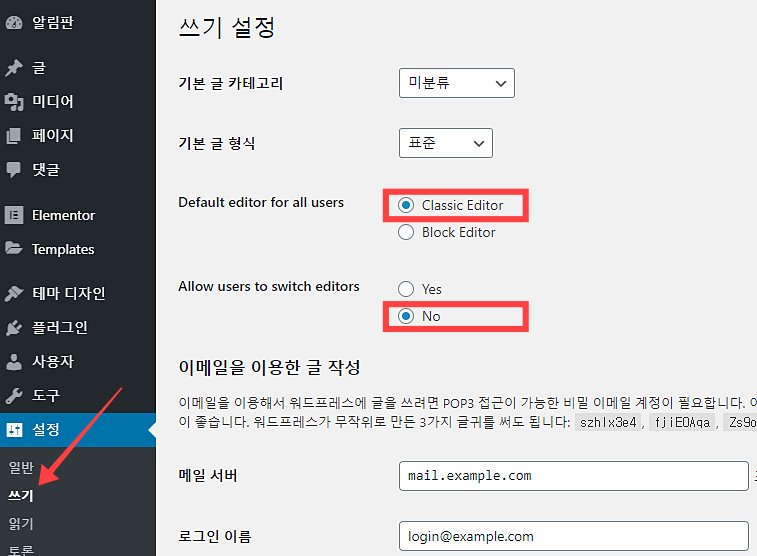
고전 편집기가 설치되면 활성화 시킨뒤, 설정을 위해서 설정 > 쓰기 메뉴로 이동해 줍니다.
쓰기 설정 화면에서 볼 수 있는 ‘Default editor for all users’ 부분을 ‘Classic Editor’로 선택한 뒤 설정 화면을 저장해 줍니다.
저 같은 경우에는 편집 중에 구텐베르크 편집기로 바뀌는 것을 방지하기 위해서 ‘Allow users to switch editors’ 옵션도 ‘No’로 설정 해주었습니다. 🙂
설정 값 :
|
마무리
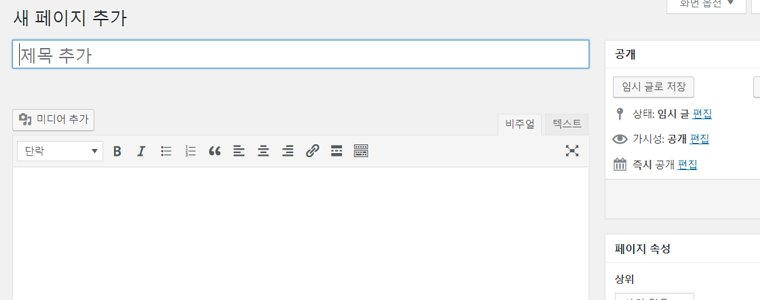
이제 새 글이나 페이지를 작성해 보면, 고전 편집기로 변경된 것을 확인 할 수 있습니다.
기본 글쓰기 화면에는 글자 크기 변경을 하거나 부가 기능들이 다소 부족한 편입니다. 따라서 추가 플러그인을 설치해서 기능들을 추가할 수 있는데요.
워드프레스 플러그인 중 TinyMCE Advanced를 설치하면 추가 기능들을 간편하게 사용할 수 있어서, 고전 편집기와 같이 설치하는 것을 추천합니다.













